
时间:2020-09-22 09:48:38 来源:www.win10xitong.com 作者:win10
windows系统非常经典,我们在办公和娱乐的时候都会用它。你在使用系统的时候有没有遇到win10修改默认浏览器问题呢?根据大数据分析,确实有很多用户都会面对win10修改默认浏览器的情况。要是你想自动动手来解决这个win10修改默认浏览器的问题,小编今天解决的方法是这样:1.点击此电脑——最上面“计算机”——“打开设置”;2.windows设置——应用就很容易的把这个难题给解决了。以下内容图文并茂的教你win10修改默认浏览器的详尽操作手法。
方法一:
1.点击此电脑——最上面“计算机”——“打开设置”;
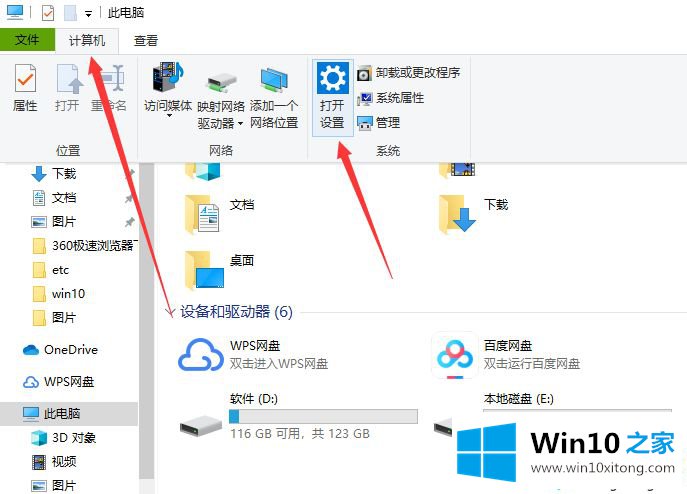
2.windows设置——应用;
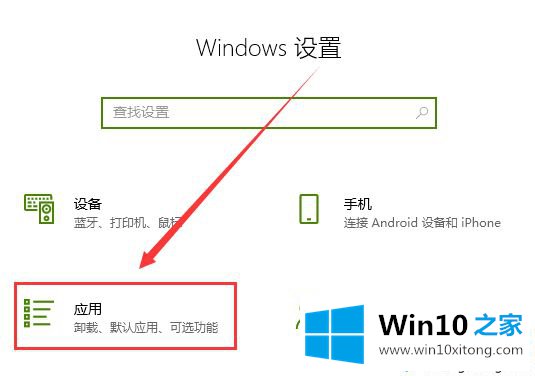
3.应用和功能——默认应用;
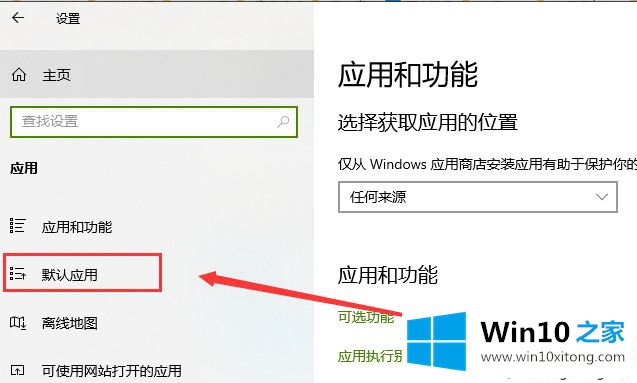
4.默认应用——web浏览器——选择自己需要设置的浏览器即可。
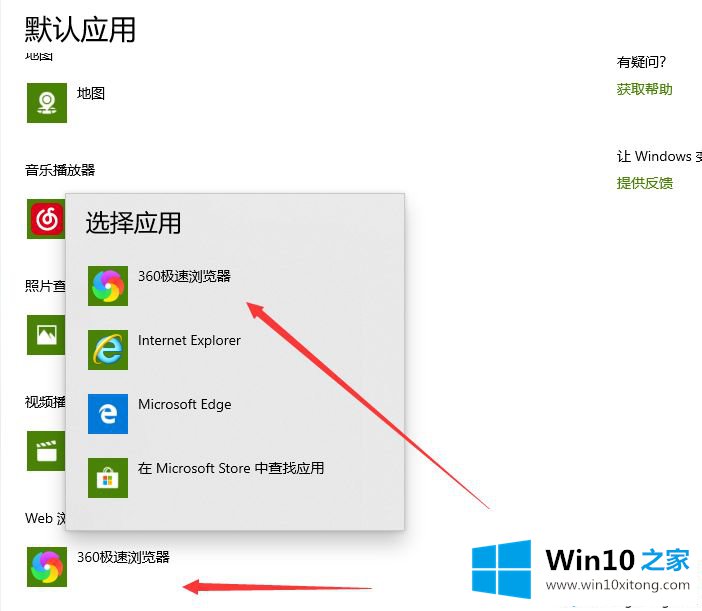
方法二:
1.打开需要设置的浏览器——点击设置按钮——选项按钮;
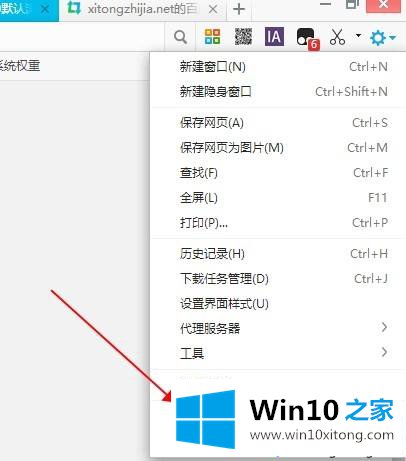
2.选项——基本设置——点击设置默认浏览器;
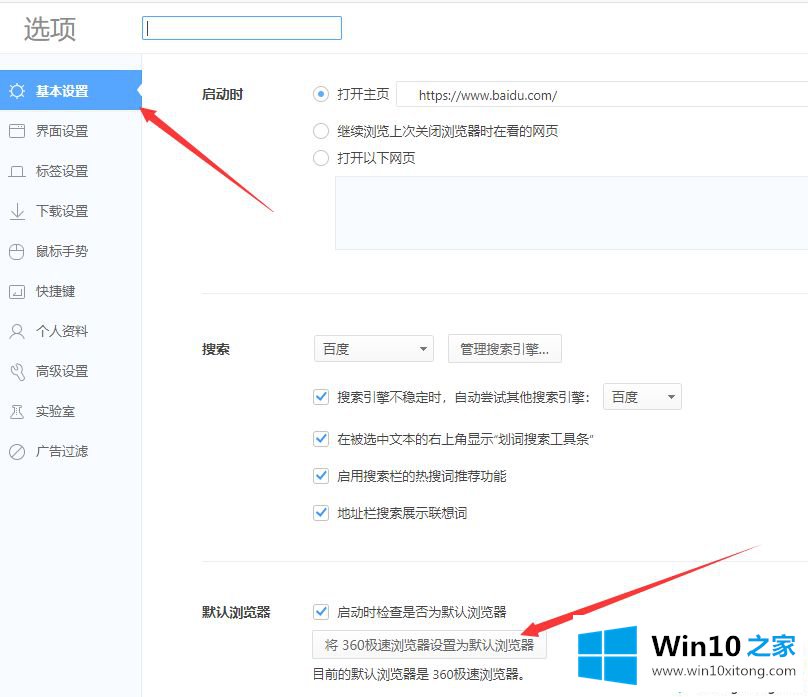
方法三:
1.点击左下角Windows图标——输入控制面板——点击进入控制面板;
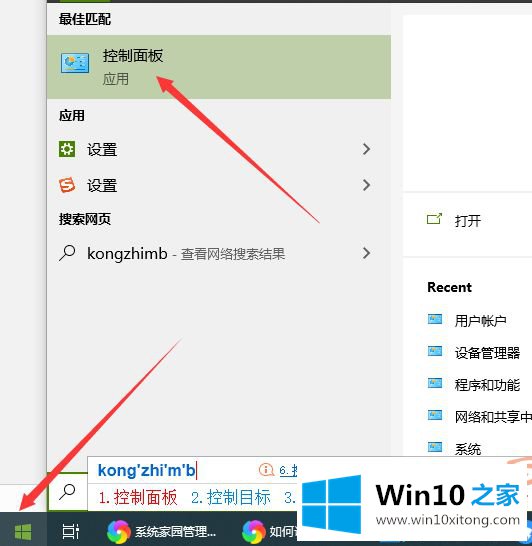
2.选择查看方式——大图标;
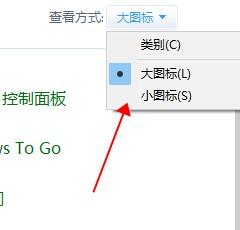
3.选择默认程序;
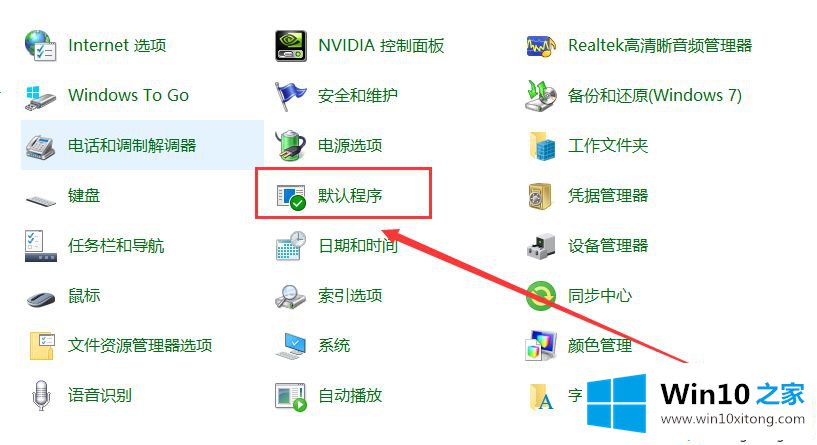
4.在选择Windows默认使用的程序——设置默认程序;
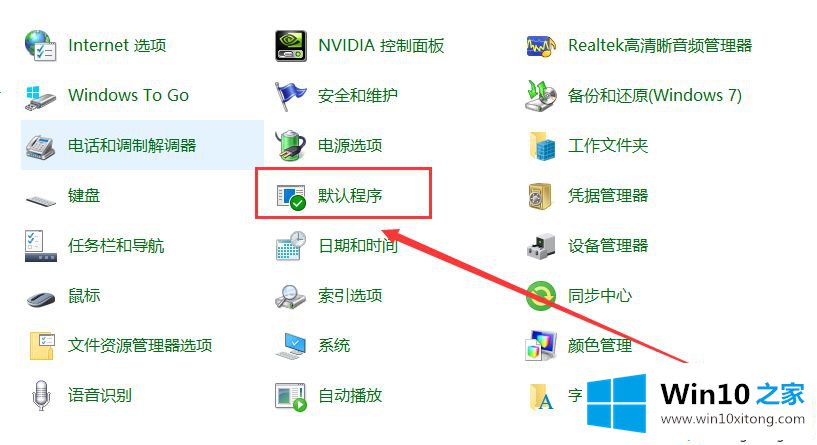
5.默认应用——web浏览器——选择需要设置的浏览器。
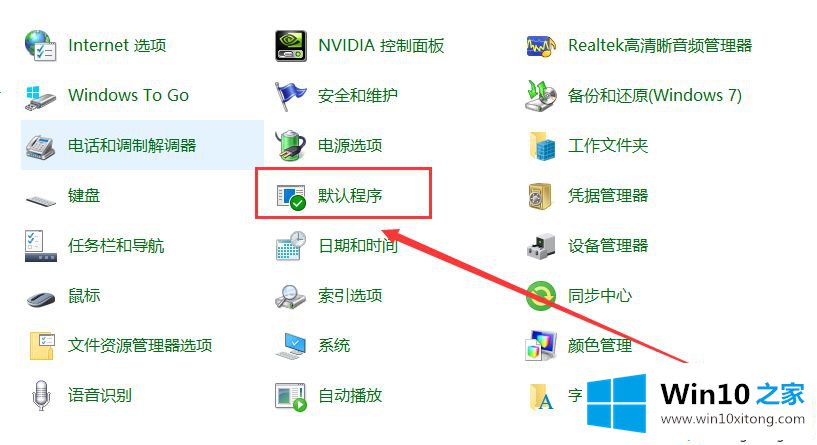
win10系统修改默认浏览器的方法还有很多,比如修改注册表,不过对于新手朋友来说更麻烦。另外一种方法还可以在安装的对应浏览器上设置等。
以上内容就是今天的全部教程了,win10修改默认浏览器的详尽操作手法就给大家说到这里了。如果你需要重装系统或者下载系统,本站也是你的好选择。